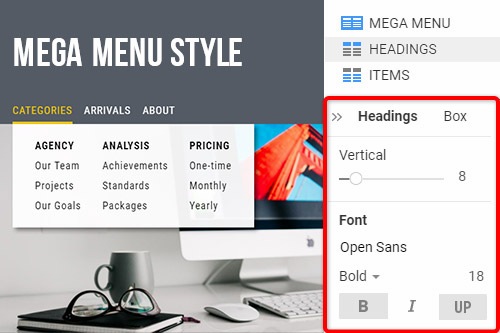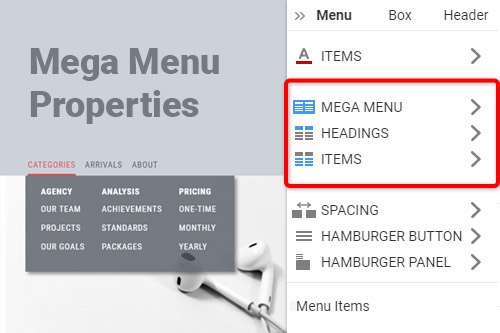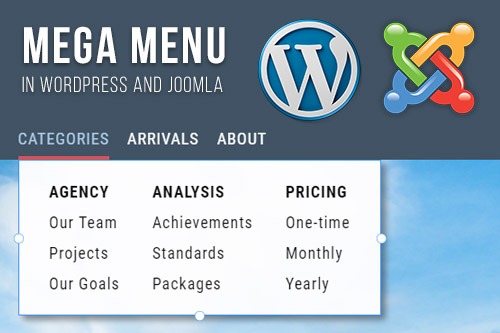Bir Web Sitesine Mega Menü Nasıl Eklenir

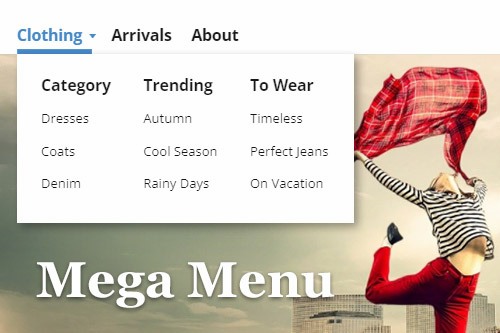
Menü Düzenini Değiştir
Nicepage'deki Menü, Tek Seviyeli Menü, Çok Seviyeli Menü ve Mega Menü gibi farklı şekilde sunulabilir. Bu düzenler arasında istediğiniz zaman geçiş yapabilir ve web tasarımınıza en uygun olanı seçebilirsiniz. Başlıktaki Menü'ye tıklayın, ardından Özellik Paneline gidin. Menü görünümünü değiştirmek için Düzen özelliğindeki Simgelere tıklayın.
Mega Menü Öğelerini Düzenle
Mega Menü, Düzen Menüsünden üç seviyeli Alt Menü yapısını kullanır. İletişim kutusunu açmak için Edi Menüsü simgesine tıklayın. Ana Menü Öğeleri için birinci seviye öğeleri, Mega Menü Başlıkları için ikinci alt seviyeyi ve Mega Menü Öğeleri olarak üçüncü alt seviyeyi düzenleyin.
Mega Menü Sütunları
Mega Menü Sütunlar içerir ve bunların sayısını değiştirebilirsiniz. Mega Menüyü seçin, Özellik Paneline gidin ve Mega Menü bağlantısına tıklayın. Mega Menü Panelinde, Mega Menü için Sütun sayısını seçmek için Sütunlar açılır listesine tıklayın. Varsayılan olarak, Mega Menü için Sütun sayısı, ikinci düzey alt menülerin sayısına karşılık gelen otomatiktir.
Mega Menü Aralığı
Mega Menü Öğelerinin ve Alanının Aralığını değiştirebilirsiniz. Mega Menüyü seçin ve Özellik Paneline gidin. Mega Menü bağlantısını tıklayın ve ardından Aralık Kaydırıcılarına gidin. Boşluğu değiştirmek için Dikey ve Yatay Aralık kaydırıcılarını sürükleyin veya değerleri girin. Mega Menü öğelerinin alanını dönüştürmek için Mega Menü alanının Dolgusunu da değiştirebilirsiniz.
Mega Menü Açılır Penceresine Öğe Ekleme
Mega Menüye bir Web Sitesi Öğesi eklemek için Mega Menü ile Menü Öğesine tıklayın ve Mega Menü Açılır Penceresini yeniden boyutlandırın. Ekleme Panelini açmak için Hızlı Erişim'deki mavi artıya tıklayın. Mega Menüye eklemek için bir Öğe, örneğin Görüntü veya Simge seçin. Mega Menü Öğeleri gibi, eklenen Öğeleri özgürce taşıyabilirsiniz.
How To Use The Mega Menu To Improve Website Navigation
The mega menu is a very functional layout, as it allows to add to the menu different elements. Mega menus allow designers to show more than one level of information structure on the website. If you don't know how to create a max menu without mega menu plugins or without the WordPress menu builders, visit Nicepage. Like the new powerful drag and drop tool, you can edit menu items on the website. Like the free landing page builder, you can add the menu item, change the menu width, etc. So, get started with the menu. You do not need to use the visual page builder, only visit Nicepage and add wonderful menu items on the website. So, getting started with the Nicepage, you will have an opportunity easily change menu settings (no need for WordPress mega plugins).
Many people use WordPress custom mega menus with sticky menus. So, like this, Nicepage enables to add the single-level menu on the website. In some cases, users put contact form 7 on the tabbed mega menus. The mega menus are good for site navigation. Like the menu feature and max menu, with Nicepage, you can change the background color, image size, etc. Like the max mega menu pro and mega menu builder, you can easily shift max menu settings. Every menu option you can change from the property panel. In the WordPress mega menu plugin, it is available from the menu settings page. Getting started link on the menu item brings the user to its menu page and highlights options for the menu. Like the WordPress menu builder plugin, enable menu settings to modify the design. The feature max mega menu is very comfortable, as, from the mega menu option and max mega menu settings, we can change the look of our menu. As a rule, a max mega menu is displayed within a sidebar.
Set Up button on the menu. Very often, people elementary don't know how to set up the menu on the WordPress website without guide lessons. So, on Nicepage, everything is simple and understandable. As a max menu plugin is comfortable for social media websites, Nicepage is also very friendly. It is the FAQ on creating a parent menu item, which you can add to the main menu. If you can drag and drop menu items with the WP menu pro builder plugin, you can do this with Nicepage. The hover effect on the new menu item gives the menu a nice look (similar to the WordPress mega menu). If you don't know how to create the mega menu items without wp mega menu pro WordPress plugins, visit Nicepage. Similar to a max mega menu plugin, by getting started with Nicepage, you will find how you can easily work with mega menus.